RealVNC5.0安装使用-linux
### RealVNC 5.0在Linux下的安装与使用指南 #### 一、RealVNC软件下载与安装 **RealVNC**是一款广泛使用的远程桌面访问软件,它允许用户通过网络控制另一台计算机的桌面环境,特别适用于企业级远程支持和协作场景。本指南将详细介绍如何在Linux环境下安装和使用RealVNC 5.0版本。 ##### 1. 下载软件 前往RealVNC官方网站(http://www.realvnc.com/download/)下载所需版本的软件包。对于Linux平台,有多种格式的包可供选择,包括`.tar.gz`和`.rpm`等。如果所在组织内部已有软件资源,可以直接使用局域网内的FTP服务器资源,避免重复下载,节省带宽。 登录到FTP服务器,使用以下命令进行操作: ```bash ftp x.x.x.x ``` 其中`x.x.x.x`为FTP服务器的IP地址。登录后,根据提示输入用户名和密码。之后,通过`ls`命令列出目录内容,找到`Software`目录并进入,再进入`RealVNC`子目录。这里将列出所有可用的RealVNC软件包,如`VNC-5.0.0-Linux-x64-ANY.tar.gz`,表示适用于64位Linux系统的RealVNC 5.0版本。 选择合适的包下载到本地,例如: ```bash get VNC-5.0.0-Linux-x64-ANY.tar.gz ``` 下载完成后,退出FTP服务,使用`exit`命令。 ##### 2. 安装软件 将下载的软件包上传到目标Linux系统,可以通过SCP或SFTP等工具实现。假设上传至`/home/`目录下,使用`tar`命令解压软件包: ```bash tar -xvf VNC-5.0.0-Linux-x64-ANY.tar.gz ``` 这将创建一个名为`VNC-5.0.0-Linux-x64-ANY`的目录,里面包含了安装脚本和其他必要文件。接下来,进入该目录并执行安装脚本,通常情况下是`./install.sh`。 ```bash cd VNC-5.0.0-Linux-x64-ANY sudo ./install.sh ``` 安装脚本会引导完成整个安装过程,可能需要确认许可协议,选择安装位置等步骤。安装完成后,RealVNC服务将自动启动,并在系统服务列表中可见。 #### 二、配置与使用RealVNC ##### 1. 配置VNC服务 安装完成后,需要对VNC服务进行基本配置。首先是设置VNC服务的密码,这确保了远程连接的安全性。 ```bash vncpasswd ``` 按照提示设置VNC服务的密码。此外,还可以选择是否允许无密码访问,但不推荐此选项,以保障安全性。 ##### 2. 启动与管理VNC服务 通过以下命令启动、停止或重启VNC服务: ```bash sudo service vncserver start|stop|restart ``` 检查服务状态: ```bash sudo service vncserver status ``` ##### 3. 远程连接 在另一台计算机上,安装RealVNC Viewer或其他支持VNC协议的客户端软件,输入目标Linux系统的IP地址及端口号(默认为5901),使用之前设置的密码即可建立远程连接。 例如,如果目标Linux系统的IP地址为`192.168.1.100`,则在VNC Viewer中输入`192.168.1.100:1`作为连接地址。 #### 总结 RealVNC 5.0在Linux环境下的安装与使用,不仅提供了高效的远程桌面解决方案,还增强了跨平台协作的能力。通过详细的操作指导,即便是初次接触VNC技术的用户也能轻松上手,快速部署远程访问环境。无论是在企业内部还是跨地域团队合作中,RealVNC都能发挥其强大的远程支持功能,提升工作效率,降低维护成本。
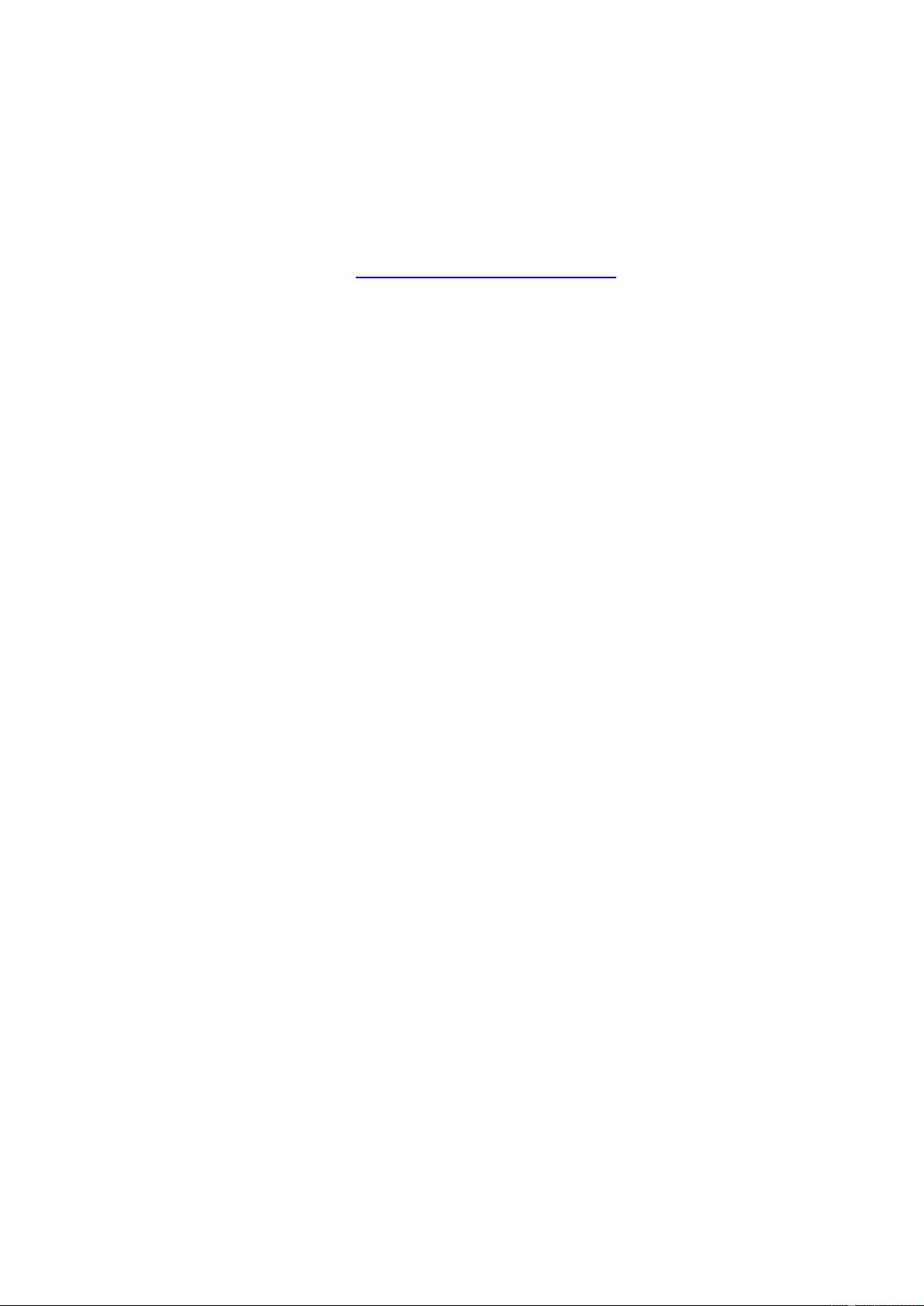
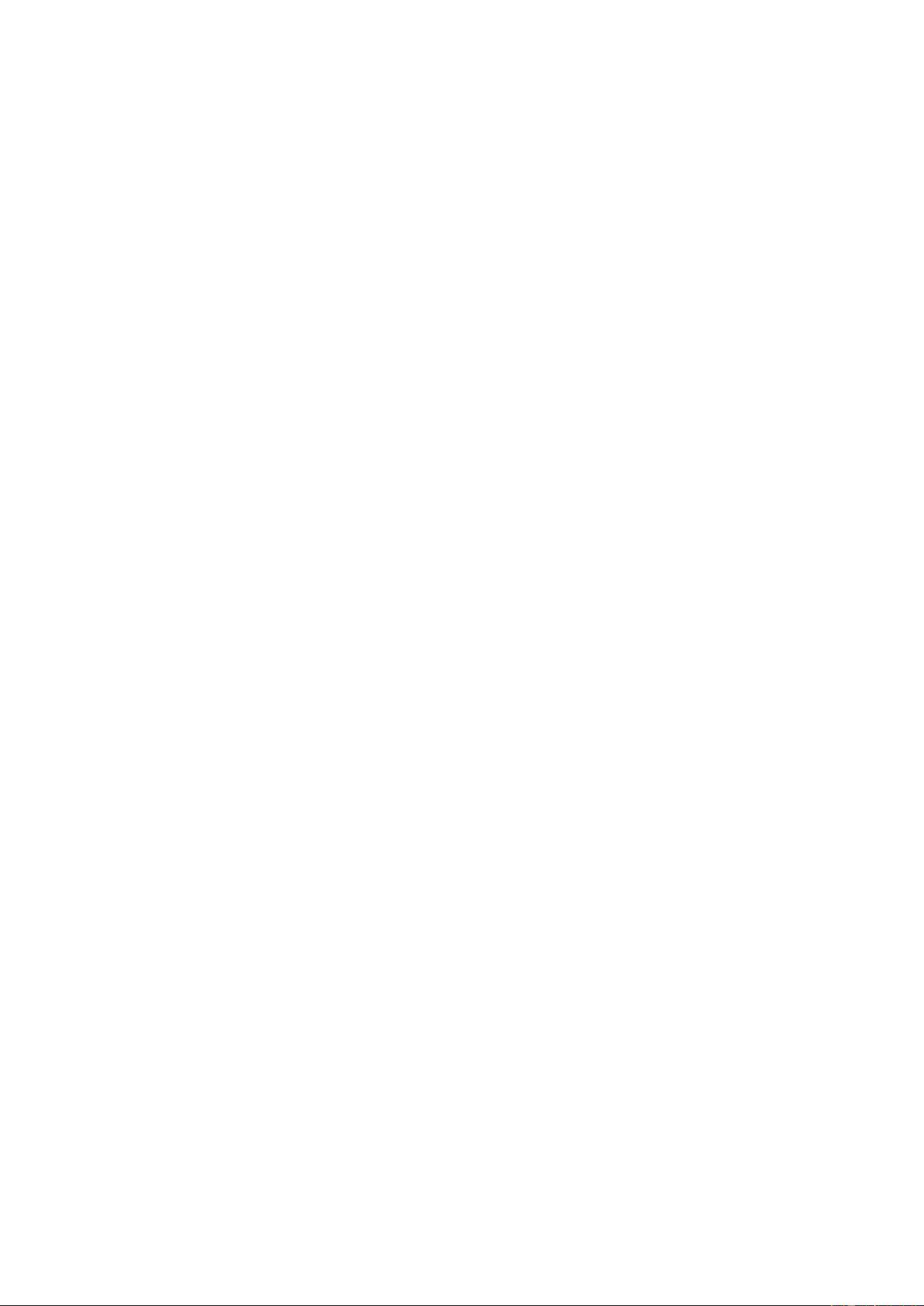
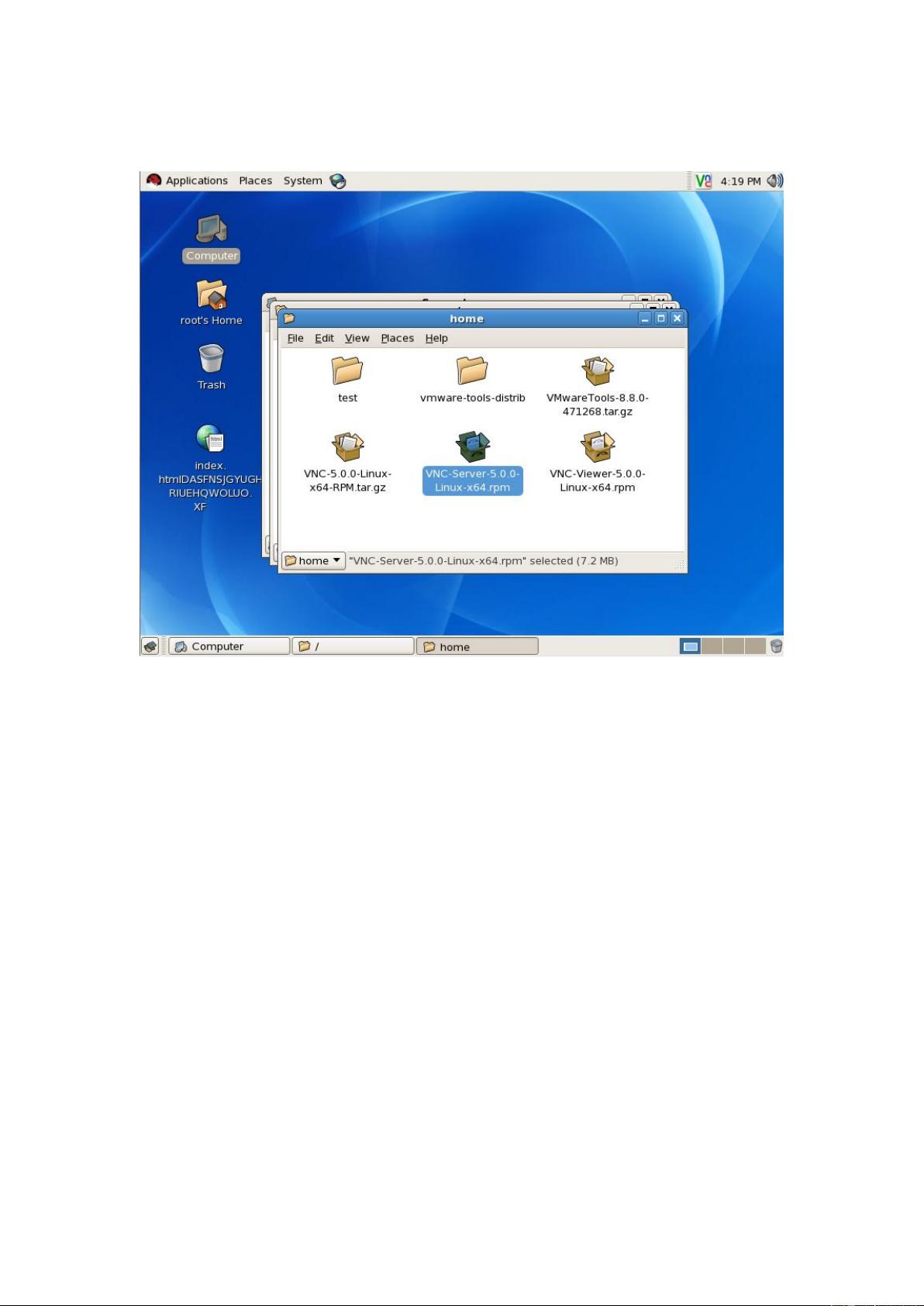
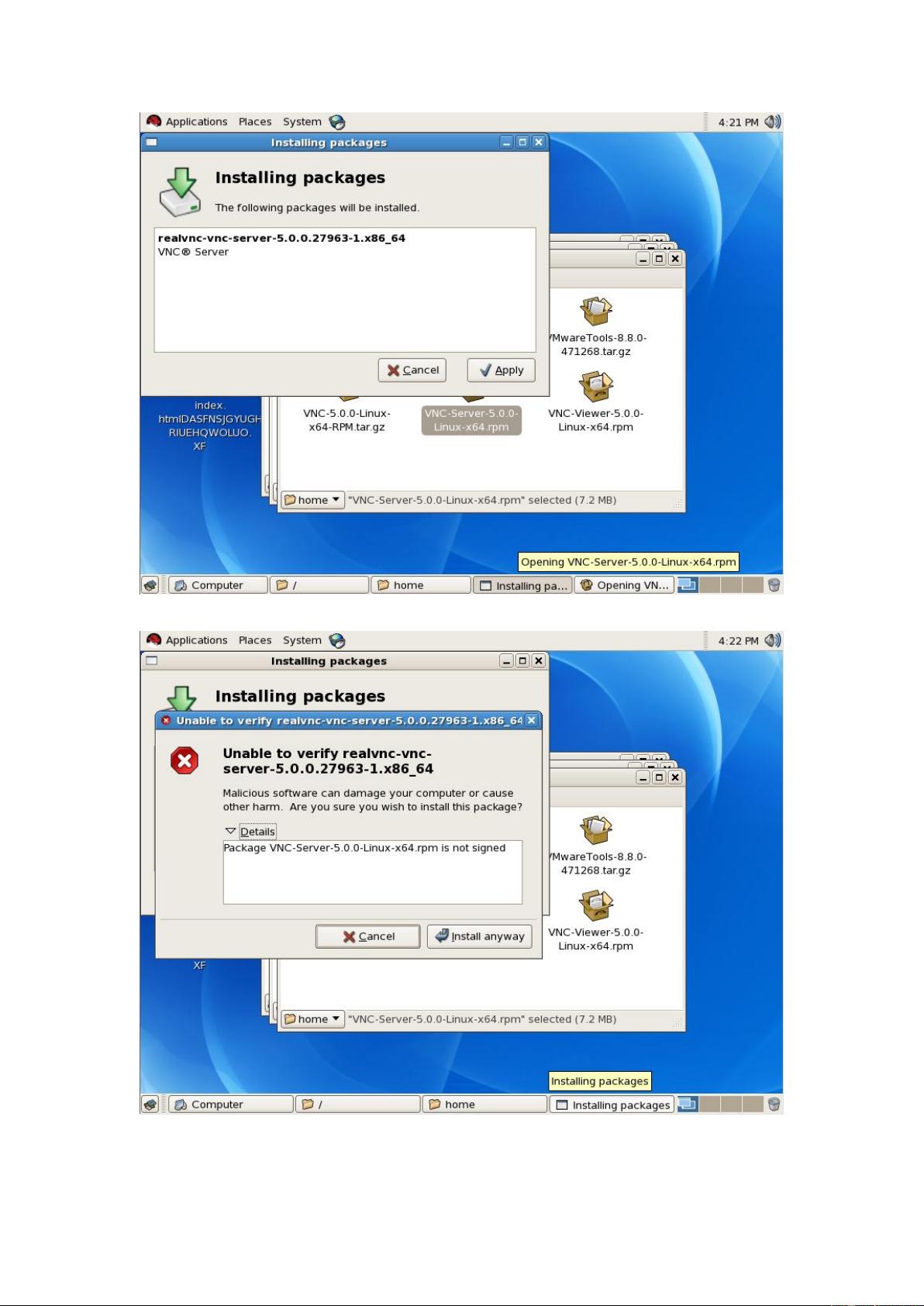
剩余20页未读,继续阅读

 youhuai2013-09-29就在找这个,非常感谢,比TIGERVNC好用
youhuai2013-09-29就在找这个,非常感谢,比TIGERVNC好用 淡水无痕2012-11-02很详细,可以用,谢谢
淡水无痕2012-11-02很详细,可以用,谢谢
- 粉丝: 0
- 资源: 4
 我的内容管理
展开
我的内容管理
展开
 我的资源
快来上传第一个资源
我的资源
快来上传第一个资源
 我的收益 登录查看自己的收益
我的收益 登录查看自己的收益 我的积分
登录查看自己的积分
我的积分
登录查看自己的积分
 我的C币
登录后查看C币余额
我的C币
登录后查看C币余额
 我的收藏
我的收藏  我的下载
我的下载  下载帮助
下载帮助

 前往需求广场,查看用户热搜
前往需求广场,查看用户热搜最新资源


 信息提交成功
信息提交成功